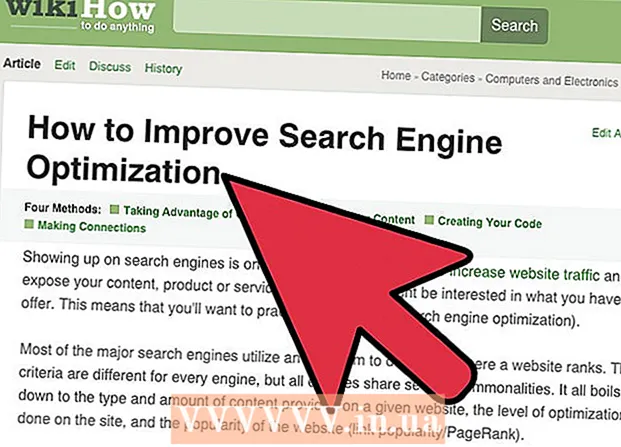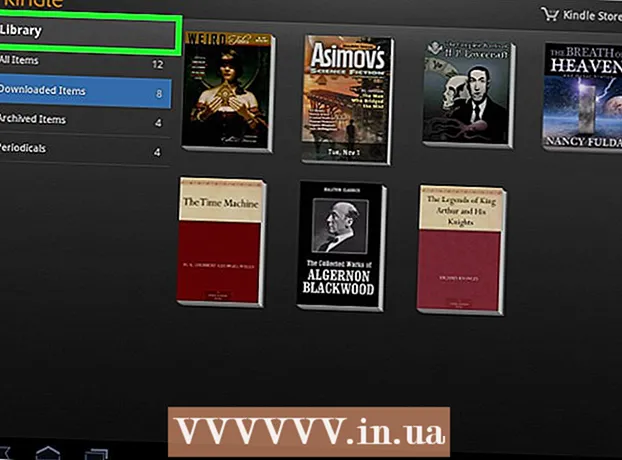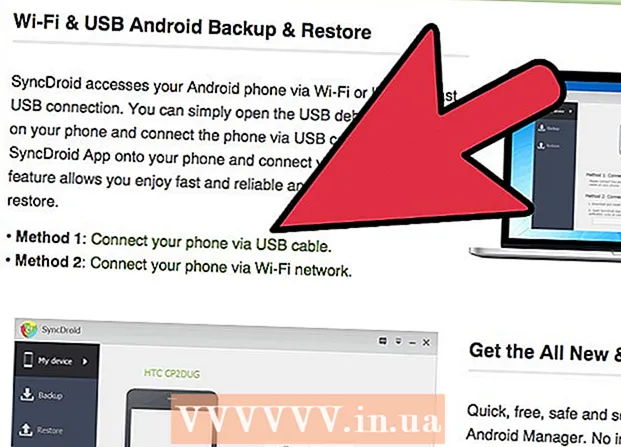
Efni.
- Skref
- Ábendingar
- Viðvaranir
- Hvað vantar þig
- Tenglar
- Almennar upplýsingasíður
- Hugbúnaðarvefsíður fyrir farsíma
- Sérstök tilfelli
- Aðrar viðeigandi og hálfviðeigandi síður
Sorglegi veruleikinn er sá að farsímar, eins og öll tæki sem eru flóknari en skrifborðslampi, eru viðkvæm fyrir skelfilegri bilun. Í sumum tilfellum getur verið réttlætanlegt að endurheimta verksmiðjustillingar og / eða eyða gögnum úr tæki af ýmsum ástæðum.Engu að síður, ef slíkt gerist, á einn eða annan hátt, muntu tapa öllu sem þú hefur vistað í þessum síma. Svona á að búa sig undir þetta.
Skref
 1 Skilja símann þinn. Fáðu upplýsingar um símann þinn. Spila með honum. Eins og þeir segja í tæknilegum hringjum okkar, RTFM (Read The Friendly Manual - með því kurteisara hugtakinu „Read the friendly manual“). Frá árinu 2000 hafa farsímar getað meira en bara símtal og í mörgum stærðargráðum. Þess vegna, til að takast á við símann þinn er í raun fyrsta skrefið í getu til að tengja það; án þess verður þú ruglaður.
1 Skilja símann þinn. Fáðu upplýsingar um símann þinn. Spila með honum. Eins og þeir segja í tæknilegum hringjum okkar, RTFM (Read The Friendly Manual - með því kurteisara hugtakinu „Read the friendly manual“). Frá árinu 2000 hafa farsímar getað meira en bara símtal og í mörgum stærðargráðum. Þess vegna, til að takast á við símann þinn er í raun fyrsta skrefið í getu til að tengja það; án þess verður þú ruglaður.  2 Finndu leið til að tengja farsímann þinn við tölvuna þína. USB, Bluetooth og í sumum tilfellum mun IrDA (innrautt) ganga allt vel. Sumir farsímar þurfa sérstaka snúru og þú getur einfaldlega keypt einn (þegar hann er ekki í kassanum). Ef það er ekki hægt að gera það á einn hátt, finndu þá annan; ef það er alls ekki hægt, þá er kominn tími til að kaupa nýjan síma sem getur sinnt verkefninu. Aftur, handbókin - vísaðu í hana til að sjá hvort þetta er hægt að framkvæma; ef ekki, lestu einn af krækjunum í hlutanum Shared Sites hér að neðan. Ef þú getur enn ekki fundið upplýsingarnar skaltu hafa samband við símafyrirtækið þitt til að sjá hvernig þeir geta hjálpað þér með þetta mál. Ef símafyrirtækið getur ekki hjálpað þér skaltu leita að framleiðanda símans eða upplýsingum á Netinu.
2 Finndu leið til að tengja farsímann þinn við tölvuna þína. USB, Bluetooth og í sumum tilfellum mun IrDA (innrautt) ganga allt vel. Sumir farsímar þurfa sérstaka snúru og þú getur einfaldlega keypt einn (þegar hann er ekki í kassanum). Ef það er ekki hægt að gera það á einn hátt, finndu þá annan; ef það er alls ekki hægt, þá er kominn tími til að kaupa nýjan síma sem getur sinnt verkefninu. Aftur, handbókin - vísaðu í hana til að sjá hvort þetta er hægt að framkvæma; ef ekki, lestu einn af krækjunum í hlutanum Shared Sites hér að neðan. Ef þú getur enn ekki fundið upplýsingarnar skaltu hafa samband við símafyrirtækið þitt til að sjá hvernig þeir geta hjálpað þér með þetta mál. Ef símafyrirtækið getur ekki hjálpað þér skaltu leita að framleiðanda símans eða upplýsingum á Netinu.  3 Fáðu forrit fyrir símann frá framleiðanda þess. Mundu að símafyrirtækið þitt framleiðir ekki síma: „framlag“ símafyrirtækisins til símans er viðbótarhugbúnaður til að láta hann virka á netkerfi sínu eins og þeir vilja hafa það, svo og allar aðrar tegundir. En að jafnaði bera þeir EKKI ábyrgð á þessu. (Flestir símafyrirtæki munu veita hugbúnaðarstuðning fyrir háþróaðri vörumerki eins og Blackberry, Palm og allt annað sem keyrir Windows Mobile.) Flestir farsímaframleiðendur eru með hugbúnað sem gerir þér kleift að taka afrit af tækinu þínu og langflest þessi forrit eru ókeypis til að hlaða niður af vefsíðu símafyrirtækisins. Leitaðu á vefsíðu framleiðandans og finndu símann þinn - hann er venjulega að finna undir tæknilegum stuðningstenglum þeirra. (Sumum krækjum er safnað hér að neðan.) Ef símaframleiðandinn er með hugbúnað skaltu íhuga þetta áður en þú kaupir og / eða halar niður einhverju frá þriðja aðila.
3 Fáðu forrit fyrir símann frá framleiðanda þess. Mundu að símafyrirtækið þitt framleiðir ekki síma: „framlag“ símafyrirtækisins til símans er viðbótarhugbúnaður til að láta hann virka á netkerfi sínu eins og þeir vilja hafa það, svo og allar aðrar tegundir. En að jafnaði bera þeir EKKI ábyrgð á þessu. (Flestir símafyrirtæki munu veita hugbúnaðarstuðning fyrir háþróaðri vörumerki eins og Blackberry, Palm og allt annað sem keyrir Windows Mobile.) Flestir farsímaframleiðendur eru með hugbúnað sem gerir þér kleift að taka afrit af tækinu þínu og langflest þessi forrit eru ókeypis til að hlaða niður af vefsíðu símafyrirtækisins. Leitaðu á vefsíðu framleiðandans og finndu símann þinn - hann er venjulega að finna undir tæknilegum stuðningstenglum þeirra. (Sumum krækjum er safnað hér að neðan.) Ef símaframleiðandinn er með hugbúnað skaltu íhuga þetta áður en þú kaupir og / eða halar niður einhverju frá þriðja aðila.  4 Settu upp hugbúnaðinn. Þetta mun krefjast smá tölvuþekkingar (smellir á vefslóðir og tvöfaldir smellir) og smá þolinmæði. Þú getur farið í kaffi, þar sem þessi hluti getur tekið nokkrar mínútur í viðbót þar til þú bíður eftir að því sé lokið. Að auki, ekki örvænta meðan uppsetningarforritið framkvæmir uppsetninguna, það stoppar í miðju ferlinu - þetta er eðlilegt.
4 Settu upp hugbúnaðinn. Þetta mun krefjast smá tölvuþekkingar (smellir á vefslóðir og tvöfaldir smellir) og smá þolinmæði. Þú getur farið í kaffi, þar sem þessi hluti getur tekið nokkrar mínútur í viðbót þar til þú bíður eftir að því sé lokið. Að auki, ekki örvænta meðan uppsetningarforritið framkvæmir uppsetninguna, það stoppar í miðju ferlinu - þetta er eðlilegt.  5 Fylgdu leiðbeiningunum á skjánum. Hugbúnaðurinn mun ávallt leiða þig í gegnum þau skref sem þarf til að búa til „samskipti“ milli símans og tölvunnar. Ef þú fylgir þessum leiðbeiningum geturðu ekki farið úrskeiðis.
5 Fylgdu leiðbeiningunum á skjánum. Hugbúnaðurinn mun ávallt leiða þig í gegnum þau skref sem þarf til að búa til „samskipti“ milli símans og tölvunnar. Ef þú fylgir þessum leiðbeiningum geturðu ekki farið úrskeiðis.
Ábendingar
- Flestir (bandarískir) farsímafyrirtæki hafa ýmsa möguleika til að taka afrit af að minnsta kosti sumum gögnum símans (venjulega tengiliði). Hafðu samband við símafyrirtækið þitt til að fá upplýsingar um hvaða afritunaraðgerðir fyrir farsíma.
- Lesið alltaf skjölin og hjálparskrárnar sem fylgja hugbúnaðinum.
- Ekki vera hræddur við að leika þér með hugbúnaðinn - þetta er besta leiðin til að komast að því hvað hugbúnaðurinn getur. Venjulega er það ekki aðeins til að taka afrit af símanum í tölvu: Nokia PC Suite mun til dæmis leyfa þér að senda og taka á móti texta- og myndskilaboðum, stjórna skrám eða jafnvel nota farsímann þinn sem mótald fyrir tölvuna þína.
- Þessi skref veita einnig tækifæri til að flytja frá einum farsímapalli til annars (til dæmis frá Nokia til Samsung). Nákvæmlega hvernig að gera - er áfram sem æfing, en almenna reglan er að setja upp bæði hugbúnaðarpakka, taka afrit af gamla símanum, flytja gögn úr gamla hugbúnaðinum og flytja síðan inn í forritið fyrir nýja símann. (Nýi hugbúnaðurinn sér um að hlaða niður í símann).
- Það er nokkuð öruggt að hunsa þessi skref fyrir Android tæki; tengiliðir og dagatalsatriði hafa þegar verið afrituð á netþjóna Google. Vertu bara viss um að kveikja á samstillingareiginleikum: Home ==> Menu ==> Settings ==> Accounts and Sync (Home ==> Menu ==> Settings ==> Accounts and Sync (eða Samstilling í eldri útgáfum fyrir Android 2.0 )).
Viðvaranir
- Ef þú notar USB: sumir farsímar þurfa sérstaka snúru og ekki eru allir snúrur byggðar á sama hátt. Jafnvel USB snúrur geta verið „rangar“. Gakktu úr skugga um að þú sért með rétta símasnúruna. (Þessir snúrur geta verið dýrar, svo þetta er viðvörun.)
- Ekki eru allir símar jafnir til að taka afrit, annaðhvort vegna þess að þeir eru ekki hannaðir þannig hvað varðar hugbúnað, eða þá vantar einfaldlega nauðsynlegar tengingar til að tengjast tölvu. Í öllum tilvikum er besta leiðin til að afrita tengiliðina á SIM -kortið þitt (ef þú ert með GSM símafyrirtæki), eða í versta falli, gríptu penna og pappír og byrjaðu að skrifa aftur.
- Ekki munu allir farsímar samþykkja öll gögn frá afritinu. Að auki geta nokkrar tilraunir til að flytja gögn milli mismunandi vörumerkja og / eða gerða farsíma leitt til gagnataps. Þetta er vænt hegðun - farsímaframleiðendur hafa ekki áhuga á svona samvinnu í þessum skilningi. Leitið upplýsinga hjá framleiðanda símans.
- Þó að flestir símar muni hlaða þegar þeir eru tengdir við tölvu, þá munu sumir farsímar ekki gera það. (Nokia tæki sem gerð voru fyrir 2009 hafa tilhneigingu til að gera þetta, þar sem Nokia studdi að nota sérstaka stinga til að knýja þennan punkt.) Hafa hleðslutæki tilbúið ef það er í lagi.
- Motorola krefst greiðslu fyrir hugbúnað sinn. Vertu tilbúin.
- Lesið alltaf skjölin og hjálparskrárnar sem fylgja hugbúnaðinum... Það er mjög mikilvægt að gera þetta nokkrum sinnum.
- Ekki eru öll Bluetooth flísar byggðar eins. Það eru sumir sem hafa ekki tilskilin snið fyrir tilteknar aðgerðir. Þetta getur verið í hvaða farsíma sem er, Bluetooth millistykki (aka dongle) sem er tengt við tölvuna, eða í þeim tilvikum þar sem Bluetooth er innbyggt í tölvuna, flísinn og / eða driverinn í tölvunni. Gakktu úr skugga um að þú lesir forskrift vélbúnaðar þíns.
Hvað vantar þig
- Tölva
- Farsími
- Aðferð til að tengja 2 tæki
- netsamband
- Smá tími
Tenglar
Vinsamlegast athugaðu að margar af þessum vefsíðum eru bandarísk miðstöð.
Almennar upplýsingasíður
Almennt munu þessar síður gefa almenn einkenni flestra farsíma í hnotskurn. Þetta eru venjulega góðar „einheimildar“ vefsíður fyrir slíkar upplýsingar, auk þess að veita úttektir á búnaði.
- Símavörður (ein uppspretta farsímaupplýsinga))
- GSM Arena (önnur heimild, sérstaklega GSM sími)
Hugbúnaðarvefsíður fyrir farsíma
Þessar síður eru sértækari hvað varðar farsímaframleiðendur frekar en símafyrirtæki, eða, eins og áður segir, síður fyrir venjulega farsíma.
- Nokia PC Suite og Ovi Suite
- Blackberry skrifborðs hugbúnaður
- iPhone - iTunes niðurhal
Sérstök tilfelli
Þessar síður innihalda upplýsingar um síma sem eru ekki beint einfaldir - það geta verið grunnkerfi, viðbótarkröfur eða einfaldlega ekki hægt að hlaða beint í vafrann að eigin vali.
- Motorola símatæki og annað tengt niðurhal. Þessi hugbúnaður krefst greiðslu frá Motorola ef þú vilt samstilla. (Athugið, USB -bílstjórar eru ókeypis).
- Sony Ericson PC Suite vefsíða (hugbúnaður fyrir Sony Ericsson síma).Þessi síða er í undantekningartilvikum þar sem hún er rangtúlkuð í Google Chrome vafranum.
- Windows Mobile - Activesync eða Windows Mobile Device Center - hvaða til að hlaða niður - fer eftir útgáfu Windows (vefurinn mun útskýra þetta) og ef þú ert ekki með Microsoft Outlook muntu ekki geta tekið afrit af tengiliðum þínum við tölvuna þína. (Tengill fyrir 60 daga prufuáskrift er á þessari síðu.)
- Kyocera og Sanyo - Eins og Motorola, þá er einnig nauðsynlegt að kaupa hugbúnað, en til að finna hann verður þú að leita að símanum og kaupa hann þannig.
- Lófatæki eða vasatæki - frá og með 2009, er Palm á leið í átt að webOS (sem í raun styður sig í skýinu) og árið 2010 stöðvuðu þeir alla þróun fyrir PalmOS. Fyrir önnur tæki þeirra (Treo og centro):
- Aðalsíða stuðnings - Veldu tæki og / eða athugaðu eftirfarandi:
- Palm skrifborð fyrir hvaða PalmOS tæki sem er
- Activesync eða Windows Mobile Device Center fyrir öll tæki sem keyra Windows Mobile
- Aðalsíða stuðnings - Veldu tæki og / eða athugaðu eftirfarandi:
- Htc - sjá hér að ofan Windows Mobile
Aðrar viðeigandi og hálfviðeigandi síður
- Google samstilling - Mjög gagnlegt fyrir afrit af háþróuðum tækjum; Einstaklega gagnlegt til að fletta á milli allra tækja sem eru skráð á þeim.
- Data Pilot by Susteen - Þó að við styðjum ekki eða styðjum farsímahugbúnað (eða hugbúnað fyrir það efni), sem síðasta úrræði, getur það hjálpað ef síminn þinn er ekki talinn upp hér að ofan. Þú þarft sennilega ennþá kapal. Þessi hugbúnaður kostar peninga.